
[환경 구축에 필요한 파일]
Ubuntu 16.04.2
Windows 7(32bit)
1. pip 설치
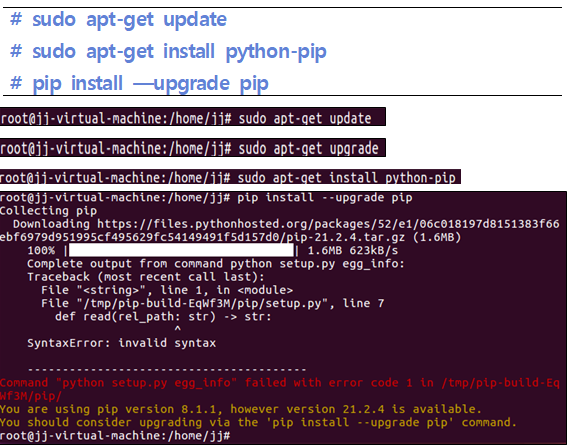
※ pip install —upgrade pip 명령어 오류 ※
해결방안 : pip 재설치
curl를 이용해 다운
curl https://bootstrap.pypa.io/get-pip.py -o get-pip.py
python get-pip.py
실행 후에도 오류가 발생한다면, 원인은 linux에 설치된 버전이 2.7버전으로 2.7버전에 해당하는 다운 사이트를 받고 설치해줘야 함. (최소 버전이 3.6버전부터)
2. 2.7버전으로 새로 다운받고, 재설치
curl https://bootstrap.pypa.io/pip/2.7/get-pip.py –o get-pip.py
python get-pip.py
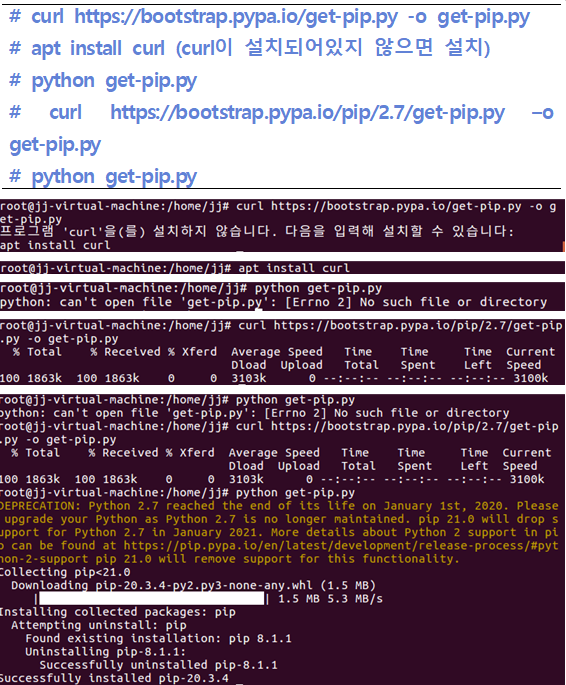
오류 수정 후 pip install —upgrade pip 명령어를 진행하면 성공적으로 설치됨
2. 사용할 도구 및 파이썬 패키지 설치
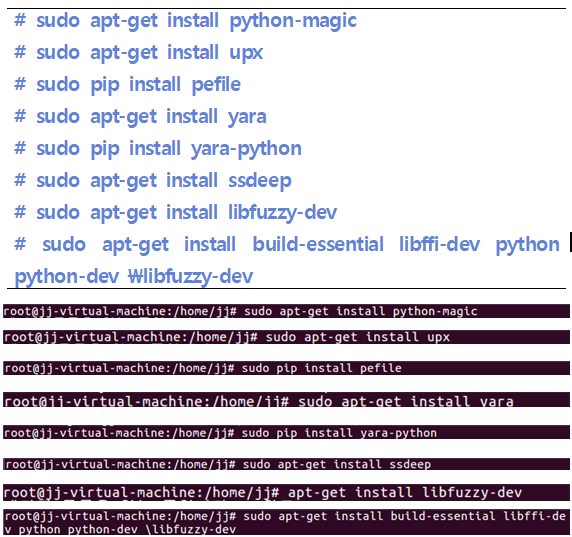
※ 명령어 오류 ※
sudo apt-get install build-essential libffi-dev python python-dev \libfuzzy-dev 명령어를 바로 실행 할 경우 오류가 발생할 수 있음.
sudo apt-get install libfuzzy-dev 명령어를 먼저 실행 후 sudo apt-get install build-essential libffi-dev python python-dev \libfuzzy-dev 명령어를 다시 재실행

※ 명령어 오류 ※
sudo pip instlal ssdeep 명령어 실행 중 오류 발생 가능
<해결방안>
sudo apt-get update –y
sudo apt-get install –y python-ssdeep
위의 명령어를 이용해 오류 없이 설치 가능
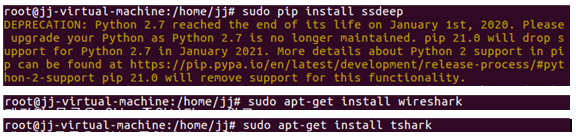
3. INetSim 도구 설치
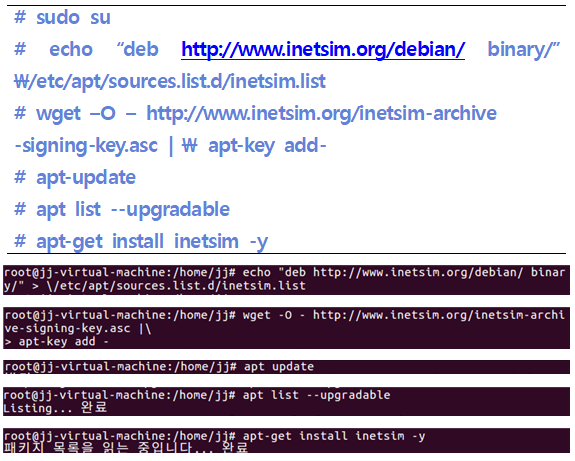
위의 명령어를 완료했다면 INetsim 도구는 Ubuntu에서 설치 완료됨
이제 분석 환경 설정을 위한 설정을 진행
4. Ubuntu에서 INetSim 분석 환경 설정
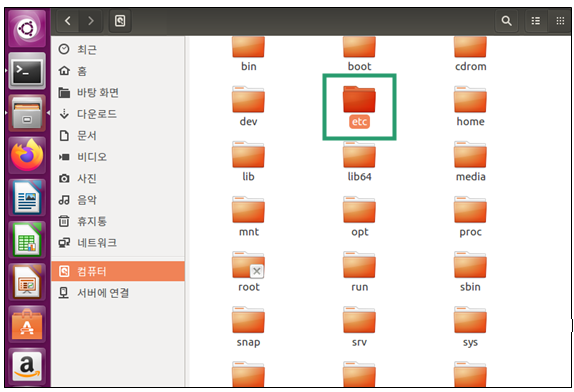
ubuntu 파일 > 컴퓨터 > etc 파일로 이동
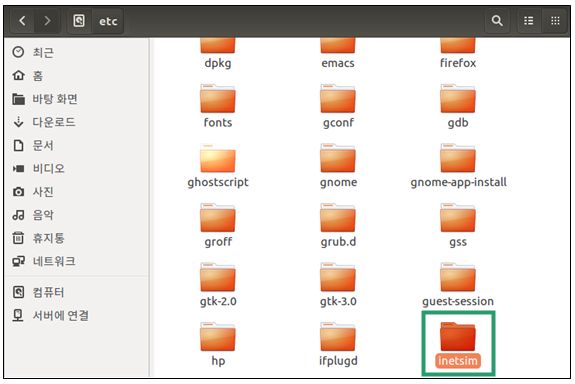
inetsim 파일로 이동

inetsim 파일 수정 전 시스템 설정 > 네트워크에서 ubuntu의 IPv4 주소를 확인
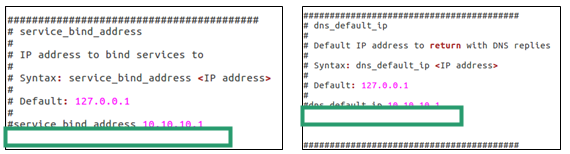
service_bind_address와 dns_default_ip에 위에서 확인했던 ubuntu의 IPv4의 주소 입력
service_bind_address → 서버가 외부에서도 접근 가능하도록 세팅
dns_default_ip → dns 세팅 변경 (요청을 감시하다가 해당 도메인네임 요청이 들어오면 해 당 IP를 보내줌)

수정한 파일을 다른 이름으로 저장 > 바탕화면으로 저장
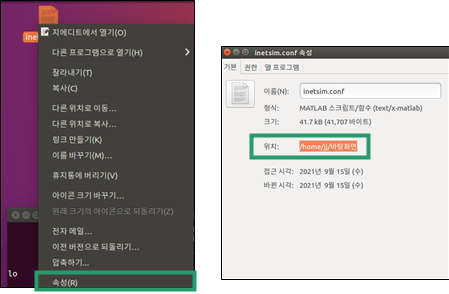
바탕화면에 저장된 파일에 오른쪽 버튼 > 속성 클릭 후 위치 확인

터미널 창에 파일 경로로 이동
cd [경로위치]

경로로 이동 후 처음 etc 파일에서 본 inetsim 파일에 수정한 파일을 복사해서 덮어씌움
sudo cp inetsim.conf /etc/inetsim/inesim.conf
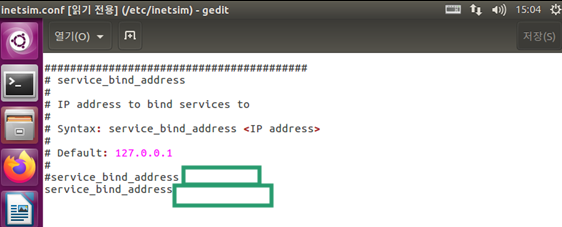
ubuntu 파일 > etc > inetsim 파일로 이동해보면 수정한 내용이 파일에 들어가 있는 것을 확인 가능 확인 후 sudo inetsim 실행
Windows 7에서 INetSim 분석 환경 설정

windows 7 > 네트워크 및 공유센터 > 어댑터 설정 변경
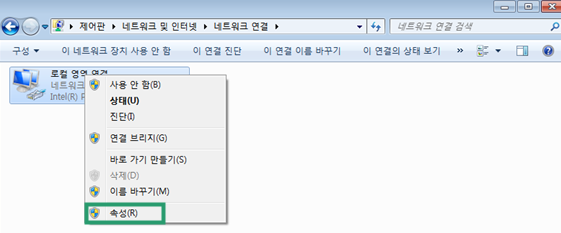
로컬 영역 연결 오른쪽 버튼 > 속성
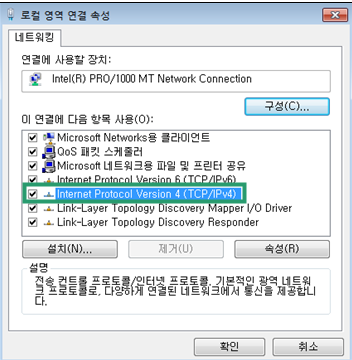
인터넷 프로토콜(TCP/IPv4)에 접속
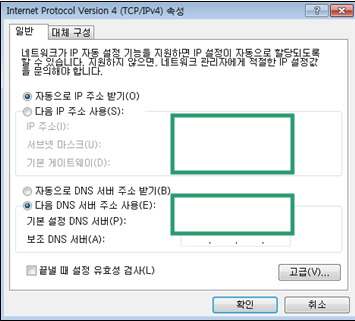
위에서 확인한 ubuntu ip를 가지고 수동 설정


네트워크 연결 > 어댑터 설정 변경 > 로컬 영역 연결 오른쪽 버튼 > 사용 안함 > 사용
(재부팅)
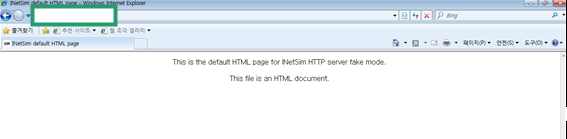
설정한 ip로 사이트 접속이 되는지 확인 가능
(악성코드 분석을 위한 가상 랩이 설정됨.)
인터넷에서 분리되어 격리된 가상 네트워크 설정 완료
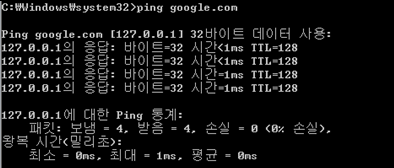
ping 확인
'Security > 환경구축' 카테고리의 다른 글
| VMware를 이용한 bee-box 설치 (0) | 2021.12.09 |
|---|
